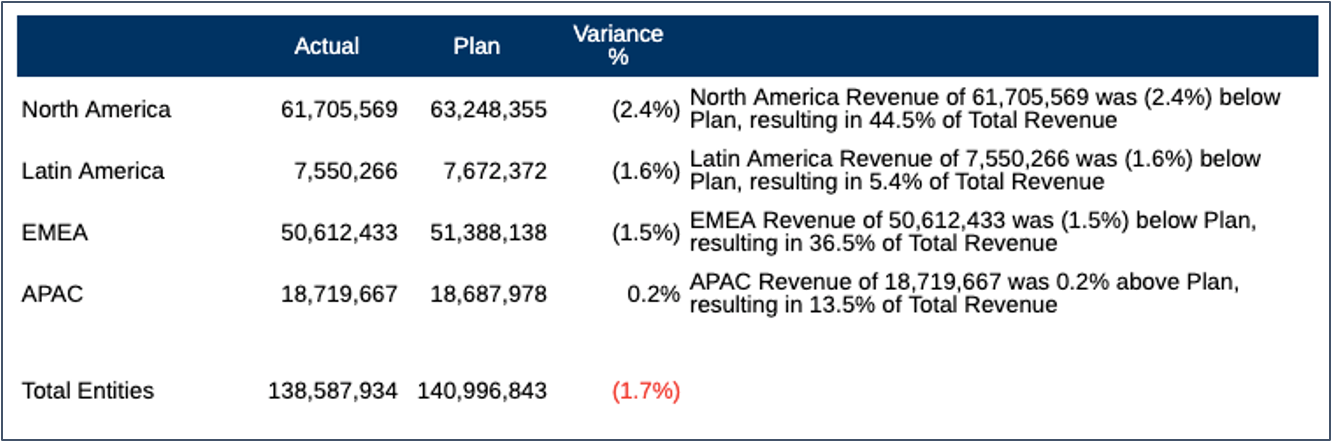Ejemplo de texto condicional
En este ejemplo configuraremos texto condicional para que se muestre, para cada entidad de las filas de cuadrícula, texto específico para variaciones de ingresos con un número positivo y texto distinto para variaciones de ingresos con un número negativo. El texto aparecerá en un cuadro de texto al final del informe.
El texto mostrará, junto con texto estático, el alias de entidad de miembro de fila, el valor de ingresos reales, el porcentaje de variación y el porcentaje de ingresos del total de ingresos. Las condiciones y el texto relacionado asignados a la columna de porcentaje de variación de los datos reales frente a los planificados, será como se muestra a continuación:
-
Verde: celdas con valores mayores que 0%:
MemberAlias("Entities") Revenue of CellValue(A) was CellValue(C) above Plan,resulting in CellValue(D) of Total Revenue -
Rojo: celdas con valores menores que 0%:
MemberAlias("Entities") Revenue of CellValue(A) was CellValue(C) below Plan,resulting in CellValue(D) of Total Revenue
En referencia a las funciones de texto utilizadas en el texto condicional:
-
CellValue (A): devuelve el valor de datos de ingresos reales para la fila actual en la columna A -
CellValue (C): devuelve el valor de datos de porcentaje de los datos reales frente a los planificados para la fila actual en la columna C -
CellValue (D): devuelve el porcentaje del total de ingresos (columna de fórmula de informe, que está oculta sin mostrarse) para la fila actual en la columna D. En este ejemplo se muestra que las funciones de texto pueden hacer referencia a filas o columnas ocultas que no aparecen en la salida de la cuadrícula.Se muestra la vista previa de la cuadrícula.
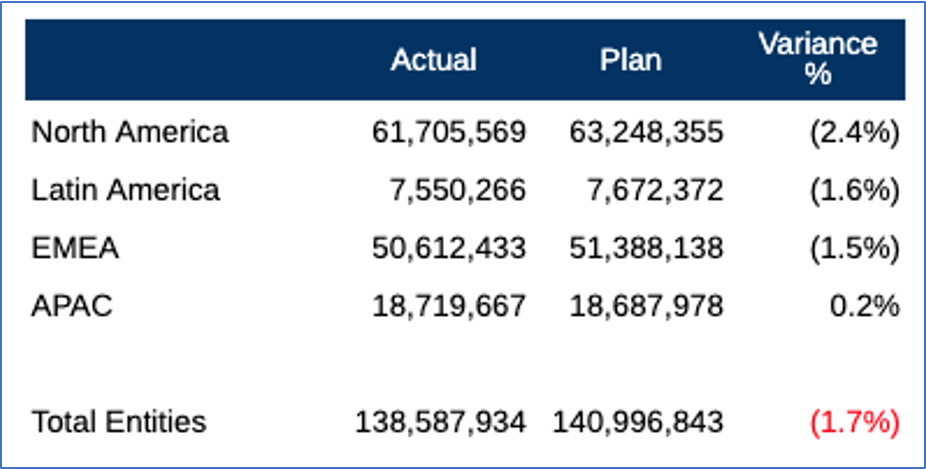
Para crear el texto condicional:
-
En el editor de la cuadrícula, seleccione la celda de porcentaje de variación y, a continuación, haga clic en
 para crear el texto condicional. Para obtener detalles sobre la creación de condiciones, consulte Creación de una condición.
para crear el texto condicional. Para obtener detalles sobre la creación de condiciones, consulte Creación de una condición.
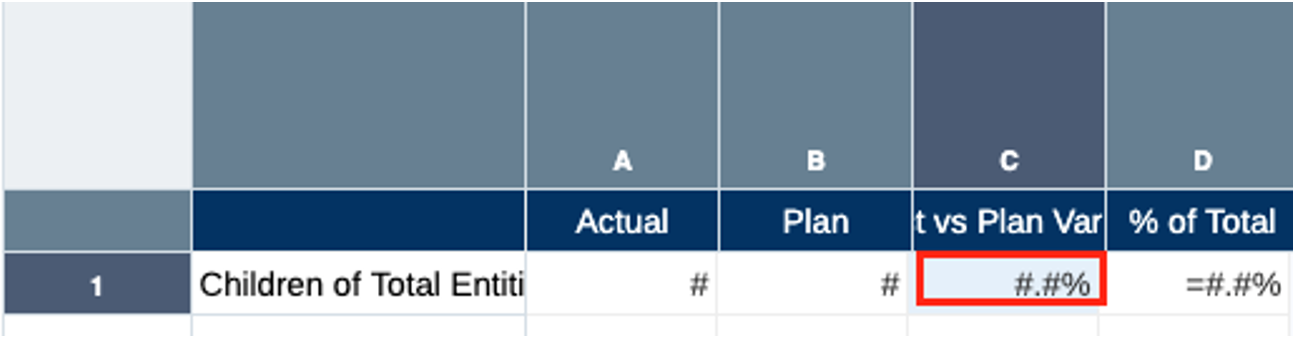
-
Defina la condición como se muestra a continuación:
-
Para la condición Verde, cree un formato condicional donde el valor de celda actual sea mayor que
0:
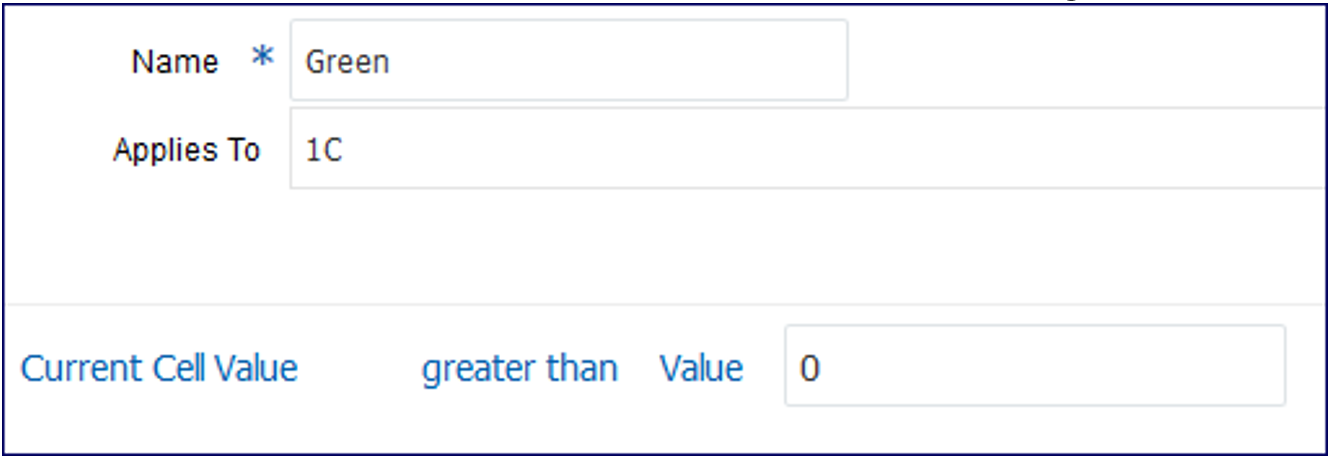
-
En el separador Texto condicional, utilice
 para seleccionar las funciones necesarias e introduzca el texto estático de forma manual:
para seleccionar las funciones necesarias e introduzca el texto estático de forma manual:
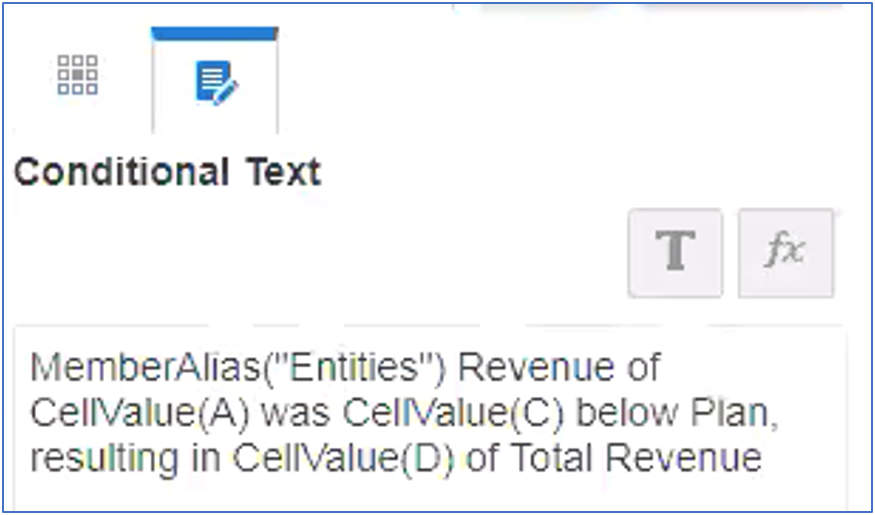
-
-
Defina la condición como se muestra a continuación:
-
Para la condición Roja, cree un formato condicional donde el valor de celda actual sea menor que
0:
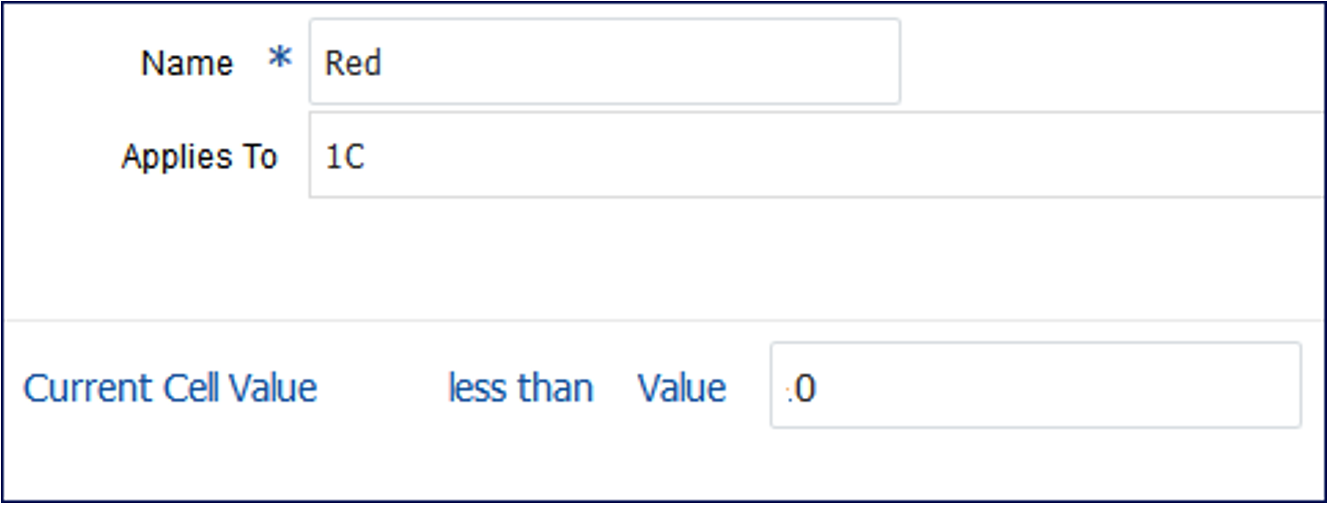
-
En el separador Texto condicional, utilice
 para seleccionar las funciones necesarias e introduzca el texto estático de forma manual:
para seleccionar las funciones necesarias e introduzca el texto estático de forma manual:
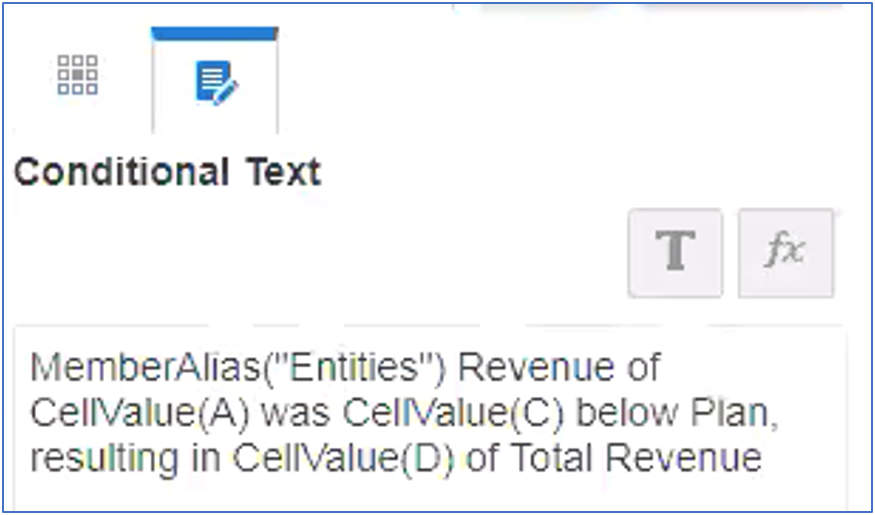
-
-
Edite un cuadro de texto existente en el informe e inserte la función de texto
ConditionalText.
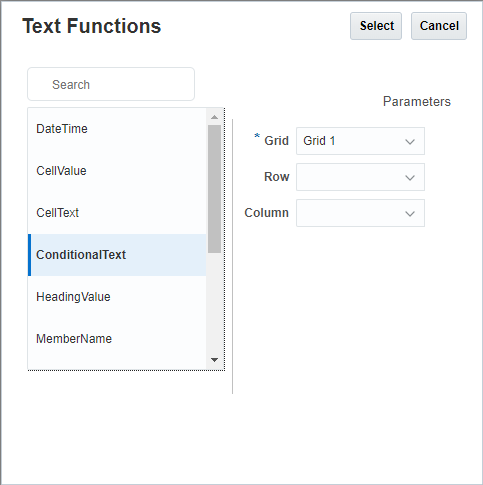
No se necesitan parámetros adicionales, puesto que queremos mostrar todo el texto condicional en el cuadro de texto.
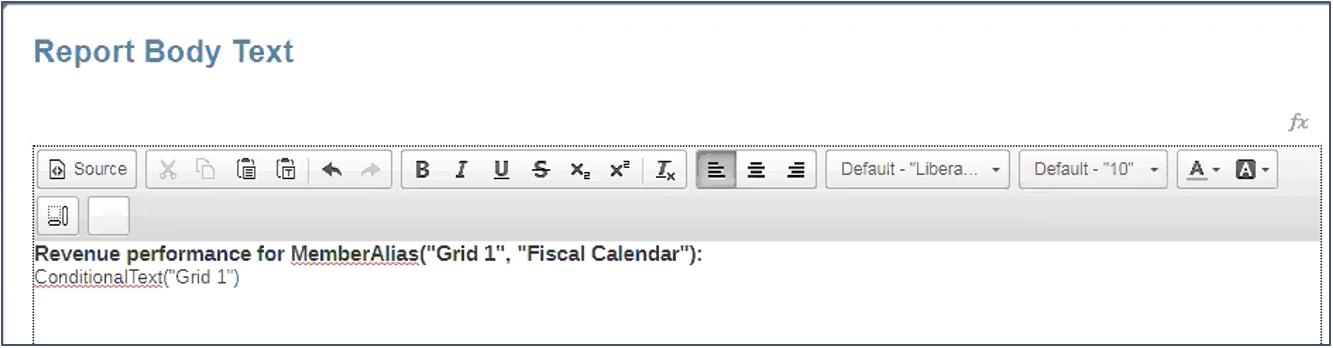
-
Haga clic en
 para ver el informe con los resultados del cuadro de texto.
para ver el informe con los resultados del cuadro de texto.
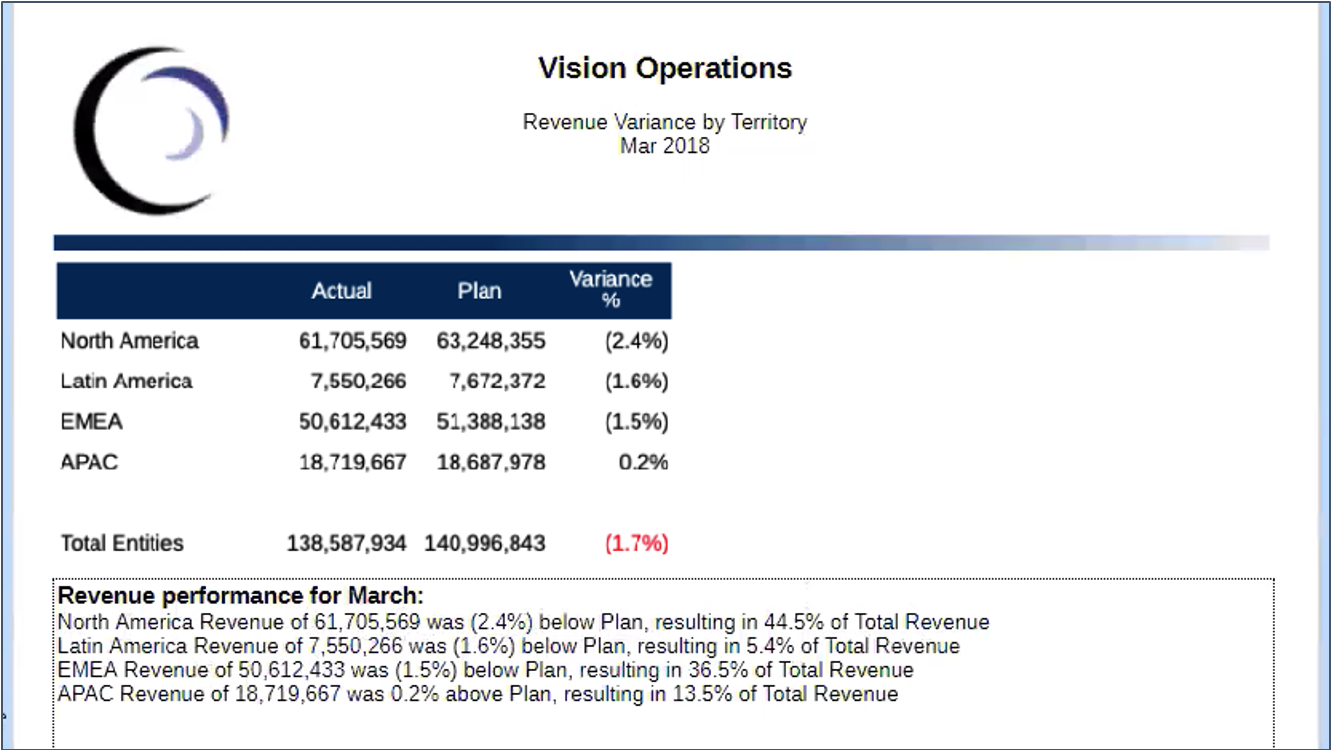
Visualización del texto condicional en la cuadrícula
En un ejemplo alternativo para mostrar ConditionalText en la cuadrícula, en lugar de que el texto condicional aparezca en un cuadro de texto al final del informe, los resultados de texto de cada miembro de la fila de entidad se mostrarán en una columna de texto en la cuadrícula.
Nota:
Haga referencia al siguiente diseño de cuadrícula, donde la columna E es una columna de texto, que contiene la función de texto ConditionalText. Se recupera el texto para la columna C (donde se aplica la condición), para la fila actual, dado que no se ha especificado ningún parámetro de fila.
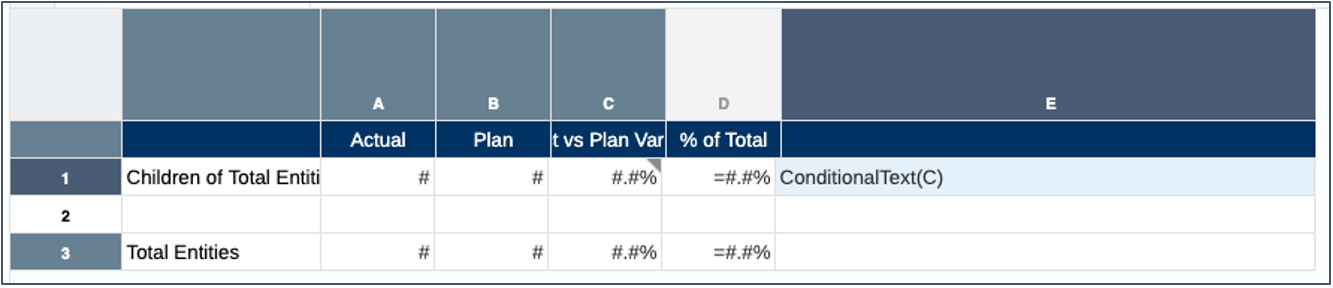
Haga clic en ![]() para ver los resultados de la cuadrícula. Puede ver los resultados de la función de texto para cada fila en la columna de texto.
para ver los resultados de la cuadrícula. Puede ver los resultados de la función de texto para cada fila en la columna de texto.